Chrome에는 모든 사람에게 적용되는 확대 / 축소 기능이 있습니다탭이 열려 있습니다. 열려있는 동일한 도메인의 모든 탭에 보편적으로 적용됩니다. 페이지를 확대 한 후에는 탭별로 확대 할 수 없습니다. 읽기가 어렵지만 다른 페이지는 확대하지 않아도되는 특정 페이지를 확대해야하는 사용자에게는 문제가됩니다. 시각 장애가 있기 때문에 일부 사용자는 확대 / 축소를 선택적으로 사용하는 반면 일부 웹 사이트는 제대로 설계되지 않아 사용이 필요합니다. 따라서 필요한 도메인 대신 특정 도메인의 모든 탭을 확대해야 할 때 성가신 일입니다. 이를 해결하기 위해 Chrome 확장 프로그램을 사용할 수 있습니다. W 줌 Chrome에서 탭별로 확대 / 축소 수준을 설정할 수 있습니다.
W Zoom을 설치하면 돋보기가 추가됩니다아이콘을 URL 표시 줄 옆에 있습니다. 사용하기 전에 Chrome의 확대 / 축소 수준을 100 %로 설정해야합니다. 이렇게하려면 Ctrl + 0을 누르거나 오른쪽 상단 모서리에있는 햄버거 아이콘을 클릭하고 '확대'의 값을 100으로 설정하십시오.
확대 / 축소하려는 탭으로 이동하여 W 확대 / 축소 아이콘을 클릭하십시오. 팝업 창이 열리면 '이 탭만'옵션을 선택한 다음 확대 / 축소 값을 원하는 값으로 설정하십시오.
확대하려면 값을100 %보다 크거나 (예 : 110 %) 더하기 버튼을 사용하여 늘리십시오. 축소하려면 100 %보다 작은 값 (예 : 90 %)을 설정하거나 빼기 단추를 사용하여 값을 줄이십시오.

W 줌을 사용하여 모든 것을 자동으로 확대 할 수 있습니다동일한 도메인에서 시작된 페이지 읽기 어려운 웹 사이트를 탐색하지만 동일한 도메인의 여러 페이지를 읽는 경우 '같은 사이트의 모든 탭'옵션을 통해 해당 웹 사이트의 모든 페이지가 동일한 탭에서 열거 나 새 탭에서 확대하면 확대됩니다.이 옵션은 Chrome의 확대 / 축소 기능을 모방합니다.
'경로 아래의 모든 탭'옵션은확장 프로그램 옵션에서 설정 한 특정 도메인의 모든 페이지를 자동으로 확대합니다. 도메인을 설정하려면 확장 프로그램 설정으로 이동하십시오. '경로당'탭에서 확대하려는 URL을 입력하고 확대 / 축소 수준을 설정하십시오. 이를 자동화하려면 (예 : 확장 프로그램의 UI를 열어 확대 / 축소를 설정하지 않은 상태에서 '기본 설정'탭으로 이동 한 다음 기본 확대 / 축소 모드를 '경로 별 줌 탭'으로 설정)
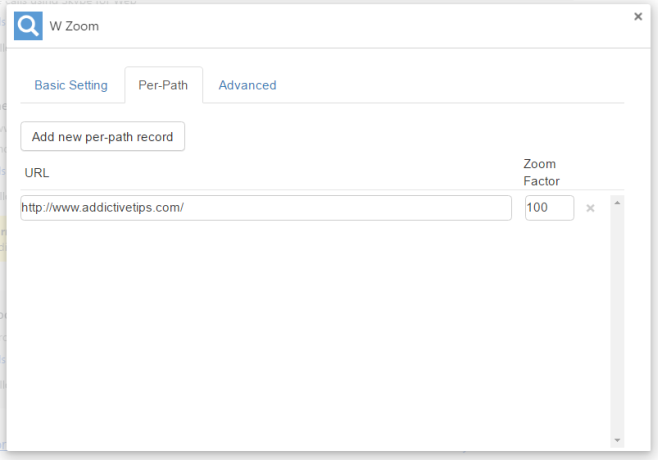
기본 설정을 사용하면 버튼을 사용할 때 탭이 확대되는 방식, 즉 비율, 증분 차이 또는 증분 줌의 단계 크기를 선택할 수 있습니다.
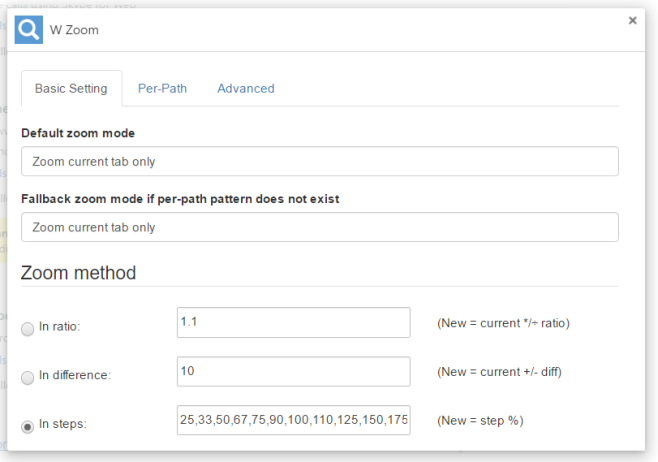
W 줌은 확대 도구에서 필요할 수있는 모든 단일 설정을 제공하는 탁월한 확장 기능입니다.
Chrome 웹 스토어에서 W Zoom 설치













코멘트